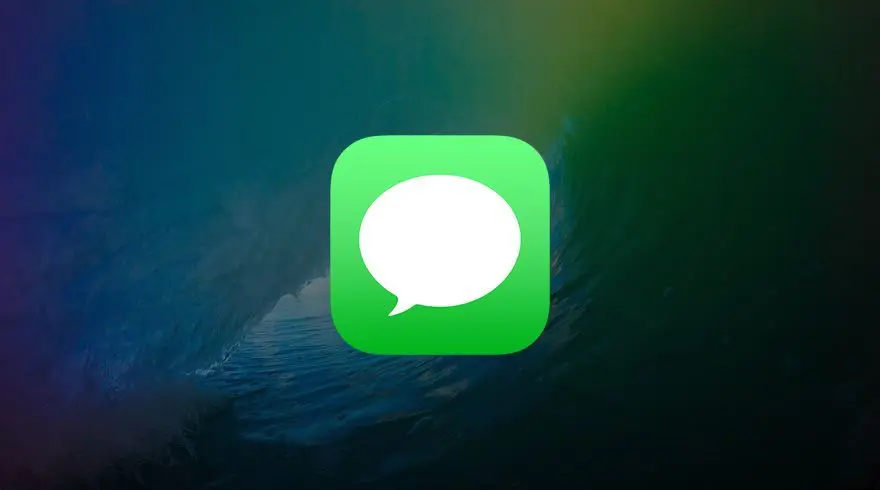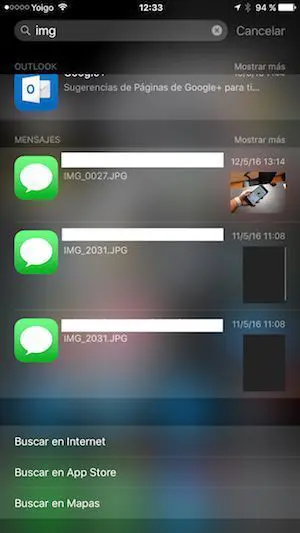Una de las mejores funcionalidades que nos ofrece iOS y OS X es iMessage. El cliente de mensajería de Apple es muy útil y potente, aunque con la expansión que han tenido otras redes sociales como WhatsApp o Telegram, suele ser mucho menos utilizada. Si conoces el potencial de iMessage y te gusta utilizar este medio de comunicación, te voy a dar un pequeño truco que puede que te sea útil en un futuro: cómo buscar iMessage en iPhone.
El cliente de mensajería iMessage está totalmente a la altura de otras opciones como WhatsApp, Telegram, Line o similares, aunque está claro que no dispone de funcionalidades tan sociales, si no que es puramente un cliente de mensajería, efectivo, sencillo y fiable, que nos permitirá mantener grupos y conversaciones en las que podremos intercambiar todo tipo de archivos. Si te hemos convencido y quieres utilizar iMessage o ya lo haces, te contamos cómo encontrar mensajes o archivos en las conversaciones.
Buscar iMessage en iPhone: encuentra mensajes o archivos recibidos
En mi caso utilizo infinitamente más iMessage que Telegram o WhatsApp, y frecuentemente suele ser por ese orden. Si tú también lo haces y tienes un número considerable de mensajes, puede que te interese encontrar uno en concreto, así que vamos a ver cómo puedes hacerlo.
Para buscar un iMessage en iPhone puedes hacerlo de dos maneras. Solo sigue los siguientes pasos:
- Abre iMessage.
- En la pantalla de la lista de todos los mensajes encontrarás un cuadro en la parte superior.
- Introduce el nombre de la persona, un fragmento de texto de la conversación o el nombre del archivo que te han compartido.
- Inmediatamente te aparecerá el mensaje que buscabas. Presiona sobre él y podrás acceder al punto de la conversación de iMessage en el que apareció.
La verdad es que esta opción es muy cómoda, sobre todo para encontrar direcciones o archivos compartidos. No obstante, dependiendo del dispositivo en el que te encuentres, la búsqueda puede ser más o menos rápida.
Spotlight también busca iMessages
La alternativa es utilizar Spotlight. Esta funcionalidad de iOS nos permite encontrar fácilmente archivos, conversaciones, contactos, emails y mucho más con solo escribir unas pocas letras de lo que estamos buscando, así que podemos aprovechar todo su potencial para que busque entre nuestro chat de iMessage.
Si no tienes activado Spotlight para iMessage puedes hacerlo en:
Ajustes > General > Búsqueda de Spotlight > Mensajes
Aunque no nos permitirá filtrar entre SMS e iMessages, por lo que tendremos que acotar bien la búsqueda para encontrar lo que buscamos.
Para acceder a la búsqueda de Spotlight solo desliza la pantalla de inicio hasta la izquierda, al máximo. Ahora tendrás que escribir en el cuadro de búsqueda el iMessage que quieres encontrar.
Ya que Apple nos ofrece una app tan útil de mensajería, ¿por qué no exprimirla al máximo? Para mi es la favorita junto a Telegram, así que te la recomiendo totalmente y te seguiremos dando más trucos como el de buscar iMessage en iPhone para aprovecharla todo lo que podamos.
Te puede interesar...
- Qué es Handoff en iPhone y cómo utilizarlo
- Análisis de Leawo iOS Data Recovery para Mac: recupera tus fotos, contactos y mensajes borrados
¿Ya sabías cómo buscar iMessage en iPhone? ¿Tienes alguna duda de iMessage que quieras preguntarnos?